9 iPhone adatvédelmi beállítás, amit azonnal be kell kapcsolnod

Az Apple jobban teljesít, mint a legtöbb cég az adatvédelem terén. De az iPhone összes alapértelmezett beállítása nem a felhasználó érdekeit szolgálja.
Ha valaha is panaszkodott valamelyik barátjának, hogy telefonja túlterhelt az alkalmazásokkal, akkor valószínűleg ők is tapasztalták (vagy tapasztalták) ugyanezt. Ez a probléma nem ritka az okostelefon-felhasználók körében.
Ennek a jelenségnek az okai eltérőek lehetnek. Lehet, hogy minden ingyenes játékot letöltött az Apple App Store áruházból, valami érdekes játékot keresve. Vagy úgy döntött, hogy kipróbálja az összes ajánlott alkalmazást az áruházból, de észreveszi, hogy alig használja egyiket.
Nem számít, mi az oka, nem tart sokáig, amíg rájön, hogy kevés a tárhely, és a kezdőképernyő tele van sok haszontalan alkalmazással. Szerencsére az alkalmazások tömeges eltávolítása iOS-eszközéről meglehetősen egyszerű. Ráadásul ehhez nem kell harmadik féltől származó szolgáltatást telepítenie.
Mielőtt belépne, ne aggódjon amiatt, hogy pénzt veszít, ha eltávolít egy alkalmazást, amely nem ingyenes. Biztonságosan eltávolíthatja és újratelepítheti a fizetős alkalmazásokat, mivel fizetési adatai az Apple ID-jához vannak csatolva. Ne feledje azonban, hogy az alkalmazáson belüli vásárlások (az alkalmazáson belül a további funkciókért végzett fizetések) eltűnhetnek, vagy nem.
Ha nem tudta volna, több alkalmazást törölhet kényelmesen iPhone-ja kezdőképernyőjéről.
Először érintse meg és tartsa lenyomva a törölni kívánt alkalmazásikonok egyikét – ügyeljen arra, hogy ne nyomja meg túl erősen, nehogy más gesztusokat váltson ki.
Egy-két másodperc elteltével az alkalmazásoknak el kell kezdenie a mozgást, és a kezdőképernyőn minden alkalmazás bal felső sarkában megjelenik egy „X” ikon .
Az alkalmazás törléséhez érintse meg bármelyik ikon X jelét. Tegye ezt minden eltávolítani kívánt alkalmazásnál.
Ha befejezte az alkalmazások törlését, nyomja meg a Kezdőlap gombot a normál nézethez való visszatéréshez.
Több alkalmazás egyszerre történő törlése iOS 13 felhasználók számára kissé eltérő folyamat. Ha lenyomva tartja az alkalmazás ikonját, akkor egy listamenü jelenik meg. Válassza az Alkalmazás törlése lehetőséget az adott alkalmazás törléséhez. Ellenkező esetben a Kezdőképernyő szerkesztése lehetőséget választva egyszerre több alkalmazást is törölhet.
Miután kiválasztotta a Kezdőképernyő szerkesztése lehetőséget, ugyanúgy, mint korábban, észre fogja venni, hogy a kezdőképernyőn minden alkalmazás mellett megjelenik az „X” ikon .
Koppintson az ikonra bármely alkalmazáson, amelytől meg szeretne szabadulni.
Miután végzett, koppintson a Kész elemre a képernyő jobb felső sarkában.
Ezúttal a Beállítások alkalmazást fogjuk használni . A Beállítások menüben megtekintheti az egyes alkalmazások méretét. Más hasznos információkat is megtekinthet, beleértve az egyes alkalmazások legutóbbi használatának időpontját, valamint azt, hogy melyik alkalmazás foglalja el a legtöbb memóriát.
Ezzel együtt a Beállítások használata az alkalmazások eltávolításához semmivel sem bonyolultabb, mint az előző módszer.
Lépjen a Beállítások —> Általános —> iPhone/iPad tárhely menüpontra .
A megjelenő képernyőn meg kell jelennie az alkalmazások listájának, valamint az egyes alkalmazások méretének, használatának és egyéb információknak.
Válassza ki az eltávolítani kívánt alkalmazást, és érintse meg az Alkalmazás törlése lehetőséget .
Sajnos jelenleg csak egyenként törölheti az alkalmazásokat a Beállítások segítségével. Ennek ellenére van mód arra, hogy automatikusan „törölje” az alkalmazásokat az „offload” funkció használatával.
A „törlés” körül aposztrófokat helyezünk annak hangsúlyozására, hogy egy alkalmazás letöltése nem feltétlenül jelenti az eltávolítást. Ehelyett a kitöltés megőrzi az alkalmazás által generált fontos dokumentumokat és adatokat, a többit viszont kidobja. Ez eltér egy alkalmazás törlésétől, amikor az alkalmazás összes adatát eltávolítja. Amikor újratelepít egy letöltött alkalmazást, a mentett adatok visszakerülnek a tényleges törléstől eltérően.
A Kitöltés funkció aktiválásához egyszerűen érintse meg a Fel nem használt alkalmazások letöltésének engedélyezése lehetőséget ugyanabban az iPhone/iPad tároló ablakban, mint korábban.
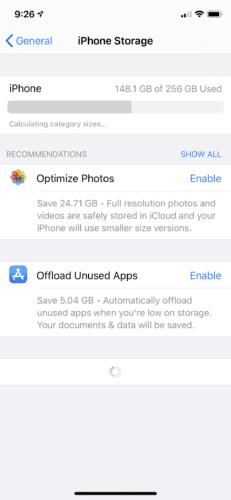
Tárhely szempontjából a kitöltés engedélyezése kötelező, mivel a régóta nem használt alkalmazásokat a rendszer automatikusan eltávolítja. Azt is mondhatja, hogy egy alkalmazás letöltése gyakorlatilag olyan, mint a törlés. A tárolt adatok gyakran csak kilobájtokban vannak, még akkor is, ha nagy fájlokról, például játékokról van szó.
Egyes alkalmazások azonban, például a zenelejátszók és a fotószerkesztők, nagy fájlokat tárolhatnak kitöltéskor. Ebben az esetben a törlésük hatékonyabb.
Korábban az Apple természetesebb módszert kínált az alkalmazások tömeges, egyidejű eltávolítására az iTunes használatával. Valamilyen oknál fogva azonban ez a funkció már nem volt elérhető, miután az iOS szoftvert 12.7-re frissítették.
Van néhány harmadik féltől származó alkalmazás is, amelyeket szívesebben használ, például az iMazing és az iCareFone Cleaner . Annak ellenére, hogy fizetnie kell ezekért az alkalmazásokért, mindkettő megfelelő helyettesítőnek tűnik a hagyományos iTunes módszerrel szemben.
Az Apple jobban teljesít, mint a legtöbb cég az adatvédelem terén. De az iPhone összes alapértelmezett beállítása nem a felhasználó érdekeit szolgálja.
Ezzel a műveletgombbal bármikor felhívhatja a ChatGPT-t a telefonjáról. Íme egy útmutató a ChatGPT megnyitásához az iPhone-on található műveletgombbal.
Hogyan készíthetsz hosszú képernyőképet iPhone-on, könnyedén rögzítheted a teljes weboldalt. Az iPhone görgethető képernyőkép funkciója iOS 13 és iOS 14 rendszereken érhető el, és itt egy részletes útmutató arról, hogyan készíthetsz hosszú képernyőképet iPhone-on.
Az iCloud-jelszó módosításához többféleképpen is lehetőséged van. Az iCloud-jelszavadat megváltoztathatod a számítógépeden vagy a telefonodon egy támogatási alkalmazáson keresztül.
Amikor egy közösen készített albumot küldesz valaki másnak iPhone-on, az illetőnek bele kell egyeznie a csatlakozásba. Az iPhone-on többféleképpen is elfogadhatod az album megosztására vonatkozó meghívókat, az alábbiak szerint.
Mivel az AirPodsok kicsik és könnyűek, néha könnyű elveszíteni őket. A jó hír az, hogy mielőtt elkezdenéd szétszedni a házadat az elveszett fülhallgatód keresése közben, nyomon követheted őket az iPhone-oddal.
Tudtad, hogy attól függően, hogy az iPhone-od gyártási régiója hol készült, eltérések lehetnek a más országokban forgalmazott iPhone-okhoz képest?
Az iPhone-on a fordított képkeresés nagyon egyszerű, ha a készülék böngészőjét használhatja, vagy harmadik féltől származó alkalmazásokat is használhat további keresési lehetőségekért.
Ha gyakran kell kapcsolatba lépned valakivel, néhány egyszerű lépéssel beállíthatod a gyorshívást iPhone-odon.
Az iPhone képernyőjének vízszintes elforgatása segít filmeket vagy Netflixet nézni, PDF-eket megtekinteni, játékokat játszani... kényelmesebben és jobb felhasználói élményben részesülni.








